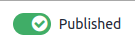آموزش الکترونیک¶
اپلیکیشن آموزش الکترونیک به شما این امکان را میدهد که به راحتی محتوا را بارگذاری کنید، اهداف یادگیری را تعیین کنید، شرکتکنندگان را مدیریت کنید، پیشرفت دانشآموزان را ارزیابی کنید و حتی جوایز تنظیم کنید. درگیر کردن شرکتکنندگان در یک تجربه یادگیری معنادار توجه آنها را افزایش داده و به افزایش بهرهوری کمک میکند.
مهم
شما میتوانید محتوای آموزش الکترونیک خود را در رابط کاربری یا بک اند مدیریت کنید. رابط کاربری به شما این امکان را میدهد که به سرعت از وبسایت خود محتوا ایجاد کنید، در حالی که بک اند گزینههای بیشتری را ارائه میدهد و همکاری را امکانپذیر میسازد. این مستندات بر روی استفاده از بخش پشتی برای ایجاد محتوای شما تمرکز دارد.
همچنین ملاحظه نمائید
دورهها¶
با رفتن به ، میتوانید نگاهی کلی به تمام دورههای خود بیندازید.
بر روی عنوان یک دوره کلیک کنید تا دوره خود را در بخش پشتی ویرایش کنید. بر روی مشاهده دوره کلیک کنید تا به دوره خود در بخش رابط کاربری دسترسی پیدا کنید.
ایجاد دوره¶
برای ایجاد یک دوره جدید، بر روی جدید کلیک کنید. وقتی صفحه ظاهر شد، میتوانید عنوان دوره و یک یا چند برچسب برای توصیف دورهتان اضافه کنید. با قرار دادن ماوس بر روی تصویر جایگزین دوربین و کلیک بر روی آیکون ویرایش، میتوانید تصویری برای نمایش دورهتان اضافه کنید. چهار زبانه برای ویرایش بیشتر دورهتان وجود دارد: محتوا، توضیحات، گزینهها و کارما.
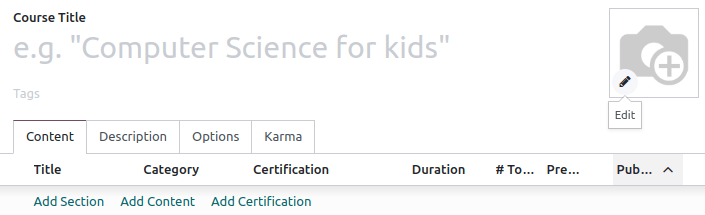
زبان محتوا¶
این زبانه به شما این امکان را میدهد که محتوای دوره خود را مدیریت کنید. برای تقسیم دوره خود به بخشهای مختلف، بر روی افزودن بخش کلیک کنید. برای ایجاد محتوا، بر روی افزودن محتوا کلیک کنید. برای ارزیابی سطح درک شرکتکنندگان خود، تأیید مهارتهای آنها و تشویق آنها، بر روی افزودن گواهینامه کلیک کنید. گواهینامه بخشی از اپلیکیشن نظرسنجیها است.
زبان توضیحات¶
شما میتوانید یک توضیحات کوتاه یا اطلاعات مرتبط با دورهتان را در زبانه توضیحات اضافه کنید. این توضیحات در زیر عنوان دورهتان در وبسایت شما ظاهر میشود.
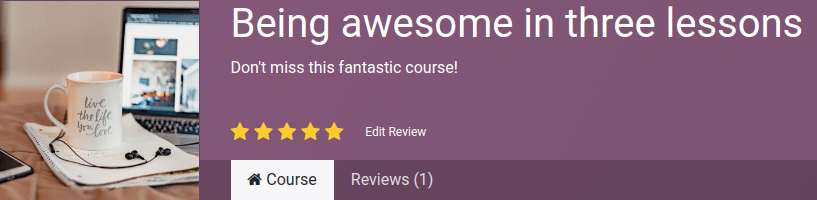
زبان گزینهها¶
در زبانه گزینهها، تنظیمات مختلفی در دسترس است: دوره، ارتباط، حقوق دسترسی و نمایش.
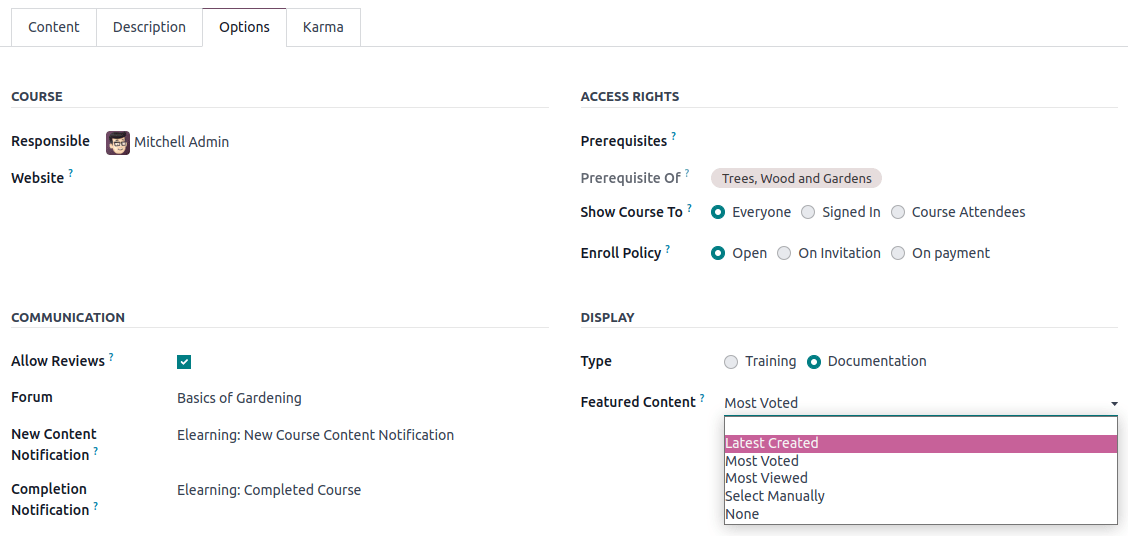
دوره¶
یک کاربر مسئول را برای دوره خود تعیین کنید. اگر چندین وبسایت دارید، از فیلد وبسایت استفاده کنید تا فقط دوره را در وبسایت انتخاب شده نمایش دهید.
ارتباط¶
اجازه دادن به نظرات: این کادر را علامت بزنید تا به شرکتکنندگان اجازه دهید محتوای شما را پسندیده و نظر دهند و نظرات خود را درباره دوره ارسال کنند؛
انجمن: یک انجمن اختصاصی به دوره خود اضافه کنید (فقط در صورتی که ویژگی انجمن در تنظیمات برنامه فعال باشد)؛
اطلاعرسانی محتوای جدید: یک الگوی ایمیل را انتخاب کنید که به شرکتکنندگان شما زمانی که محتوای جدید بارگذاری میکنید ارسال میشود. بر روی دکمه پیوند داخلی (➜) کلیک کنید تا به ویرایشگر الگوی ایمیل دسترسی پیدا کنید؛
اطلاعرسانی تکمیل: یک الگوی ایمیل را انتخاب کنید که به شرکتکنندگان شما پس از رسیدن به پایان دوره ارسال میشود. بر روی دکمه پیوند داخلی (➜) کلیک کنید تا به ویرایشگر الگوی ایمیل دسترسی پیدا کنید؛
حقوق دسترسی¶
- پیشنیازها: یک یا چند دوره را تعیین کنید که به کاربران توصیه میشود قبل از
دسترسی به دوره شما؛
نشان دادن دوره به: مشخص کنید چه کسانی میتوانند به دوره و محتوای آن دسترسی داشته باشند، بین همه، وارد شده یا شرکتکنندگان دوره؛
سیاست ثبتنام: مشخص کنید افراد چگونه در دوره شما ثبتنام میکنند. انتخاب کنید:
باز: اگر میخواهید دوره شما برای هر کسی در دسترس باشد؛
بر اساس دعوت: اگر فقط افرادی که دعوتنامه دریافت کردهاند میتوانند در دوره شما ثبتنام کنند. اگر انتخاب شد، فیلد پیام ثبتنام را پر کنید و روند ثبتنام دوره را توضیح دهید. این پیام در وبسایت شما زیر عنوان دوره ظاهر میشود؛
بر اساس پرداخت: اگر فقط افرادی که دوره شما را خریدهاند میتوانند در آن شرکت کنند. برای دریافت این گزینه، ویژگی دورههای پولی باید فعال شود. اگر بر اساس پرداخت را انتخاب کنید، باید یک محصول برای دوره خود اضافه کنید.
توجه
فقط محصولاتی که با دوره بهعنوان نوع محصول خود تنظیم شدهاند، نمایش داده میشوند.
نمایش¶
آموزش: محتوای دوره بهعنوان یک برنامه آموزشی ظاهر میشود و دورهها باید به ترتیب پیشنهاد شده انجام شوند.
مستندات: محتوا در هر ترتیبی در دسترس است. اگر این گزینه را انتخاب کنید، میتوانید مشخص کنید کدام صفحه باید در صفحه اصلی دوره ترویج داده شود با استفاده از فیلد محتوای ویژه.
زبان کارما¶
این زبانه مربوط به گیمیفیکیشن برای جذاب و تعاملی کردن آموزش الکترونیک است.
در بخش جوایز، انتخاب کنید چند امتیاز کارما میخواهید به دانشآموزان خود اعطا کنید وقتی که آنها نظرات یا پایان یک دوره را به پایان میرسانند.
در بخش حقوق دسترسی، کارما مورد نیاز برای افزودن نظر، افزودن نظر، یا رأی دادن به دوره را تعریف کنید.
توجه
از دوره خود، بر روی دکمه تماس با شرکتکنندگان کلیک کنید تا با افرادی که در دوره ثبتنام کردهاند ارتباط برقرار کنید.
گروههای دوره¶
از گروههای دوره برای اطلاعرسانی به کاربران و اجازه به آنها برای فیلتر کردن دورهها از داشبورد همه دورهها استفاده کنید.
شما میتوانید آنها را با رفتن به مدیریت کنید. بر روی جدید کلیک کنید تا یک گروه دوره جدید ایجاد کنید. نام گروه دوره را اضافه کنید، کادر ورود منو را علامت بزنید تا به کاربران اجازه دهید با گروه دوره در وبسایت جستجو کنند و برچسبها را در ستون نام برچسب اضافه کنید. برای هر برچسب، میتوانید یک رنگ مربوطه انتخاب کنید.
تنظیمات¶
شما میتوانید ویژگیهای مختلفی را برای سفارشیسازی دورههای خود با رفتن به فعال کنید:
گواهینامهها: برای ارزیابی دانش شرکتکنندگان و تأیید مهارتهای آنها؛
دورههای پولی: برای فروش دسترسی به دورههای خود در وبسایت و پیگیری درآمدها؛
نامهنگاری: برای بهروزرسانی همه شرکتکنندگان خود بهصورت همزمان از طریق نامهنگاری انبوه؛
انجمن: برای ایجاد یک جامعه و اجازه دادن به شرکتکنندگان برای پاسخگویی به سوالات یکدیگر.
محتوا¶
محتوای خود را با رفتن به مدیریت کنید. بر روی جدید کلیک کنید تا محتوا ایجاد کنید. عنوان محتوا خود را اضافه کنید، و اگر میخواهید برچسبها داشته باشید، سپس اطلاعات مربوطه را در میان زبانههای مختلف پر کنید.
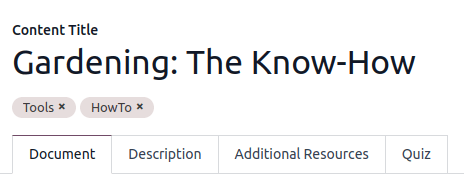
زبان سند¶
دوره: دورهای را که محتوای شما به آن تعلق دارد انتخاب کنید؛
نوع محتوا: نوع محتوای خود را انتخاب کنید؛
مسئول: یک شخص مسئول برای محتوای خود اضافه کنید؛
مدت زمان: زمان لازم برای اتمام دوره را مشخص کنید؛
اجازه دانلود: به کاربران اجازه دهید محتوای اسلاید را دانلود کنند. این گزینه فقط در زمانی که محتوا یک سند باشد قابل مشاهده است؛
اجازه پیشنمایش: دوره برای هر کسی قابل دسترسی است.
بازدید عمومی: تعداد بازدیدها از شرکتکنندگان غیر ثبتنام شده را نمایش میدهد؛
کل بازدیدها: تعداد کل بازدیدها (شرکتکنندگان غیر ثبتنام شده و ثبتنام شده) را نمایش میدهد.
زبان توضیحات¶
شما میتوانید توضیحاتی از محتوای خود اضافه کنید که در بخش درباره محتوای دوره شما در قسمت جلو (front end) ظاهر میشود.
زبان منابع اضافی¶
برای اضافه کردن یک لینک یا فایلی که به یادگیری شرکتکنندگان شما کمک میکند، بر روی اضافه کردن یک خط کلیک کنید. این مورد در محتوای دوره شما در وبسایت شما ظاهر میشود.
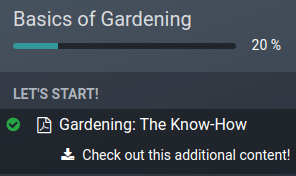
زبان آزمون¶
از این زبانه میتوانید یک آزمون ایجاد کنید تا در پایان دوره دانشآموزان خود را ارزیابی کنید.
بخش پاداشهای امتیازی به شما اجازه میدهد تعداد مشخصی از امتیازهای کارما را بسته به تعداد تلاشهایی که برای پاسخ صحیح به سوال نیاز دارند، اعطا کنید. سپس، سوالات و پاسخهای ممکن را با کلیک بر روی اضافه کردن یک خط ایجاد کنید. یک پنجره جدید باز میشود، سوال را با پر کردن نام سوال اضافه کنید و با کلیک بر روی اضافه کردن یک خط پاسخهای متعدد را اضافه کنید. کادر پاسخ صحیح است را علامت بزنید تا یک یا چند پاسخ را به عنوان پاسخ صحیح علامتگذاری کنید. همچنین میتوانید فیلد نظرات را پر کنید تا اطلاعات اضافی را هنگام انتخاب پاسخ توسط شرکتکننده نمایش دهید.
محتوای خود را منتشر کنید¶
هر چیزی که در سمت پشتی ایجاد شده باشد باید از سمت جلو منتشر شود. محتوای منتشر نشده همیشه از وبسایت شما قابل مشاهده است اما هنوز باید منتشر شود تا برای مخاطبان شما در دسترس باشد.
شما باید در سمت جلو وبسایت خود باشید تا محتوای خود را منتشر کنید. برای این کار، بر روی دکمه هوشمند برو به وبسایت کلیک کنید و گزینه انتشار را که در گوشه سمت راست در دسترس است علامت بزنید.